Google es uno de los buscadores más usados en el mundo, diariamente millones de personas usan su plataforma, ya sea para trabajar, recibir correos por Gmail, estudiar o divertirse un rato.
Sin embargo, pocos conocen los diferentes trucos de Google con los que se pueden perfeccionar las búsquedas e incluso divertirse con el buscador. Es por esto que en este artículo aprenderás todos esos trucos ocultos que sin duda te harán la vida más fácil.
Trucos para mejorar las búsquedas de Google:
Google te permite optimizar la forma en que harás una búsqueda usando los siguientes trucos.
Buscar por texto y por voz
La barra de búsqueda de Google funciona de dos maneras. Puedes escribir el texto que quieres buscar, como clásicamente se hace; o puedes dictarle tu búsqueda haciendo clic en el micrófono que aparece en el extremo derecho de la barra.
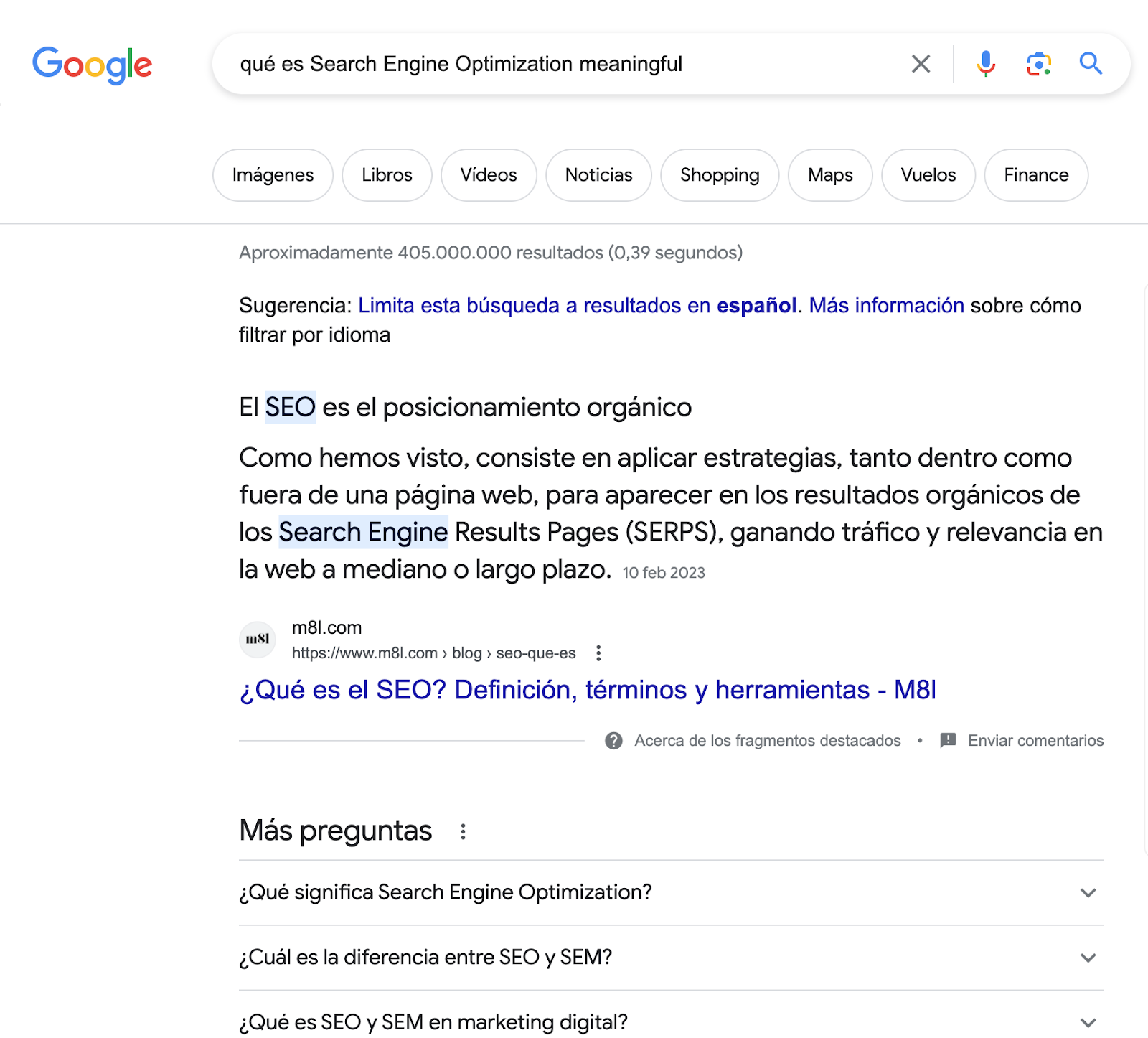
⚠️Para poder utilizar la búsqueda por voz en tu idioma, debes configurar primero el idioma en el que deseas utilizar el buscador. Para ello debes ir arriba a la izquierda en el buscador en «Ajustes rápidos» y seleccionar el idioma con el que te sientes más cómodo.
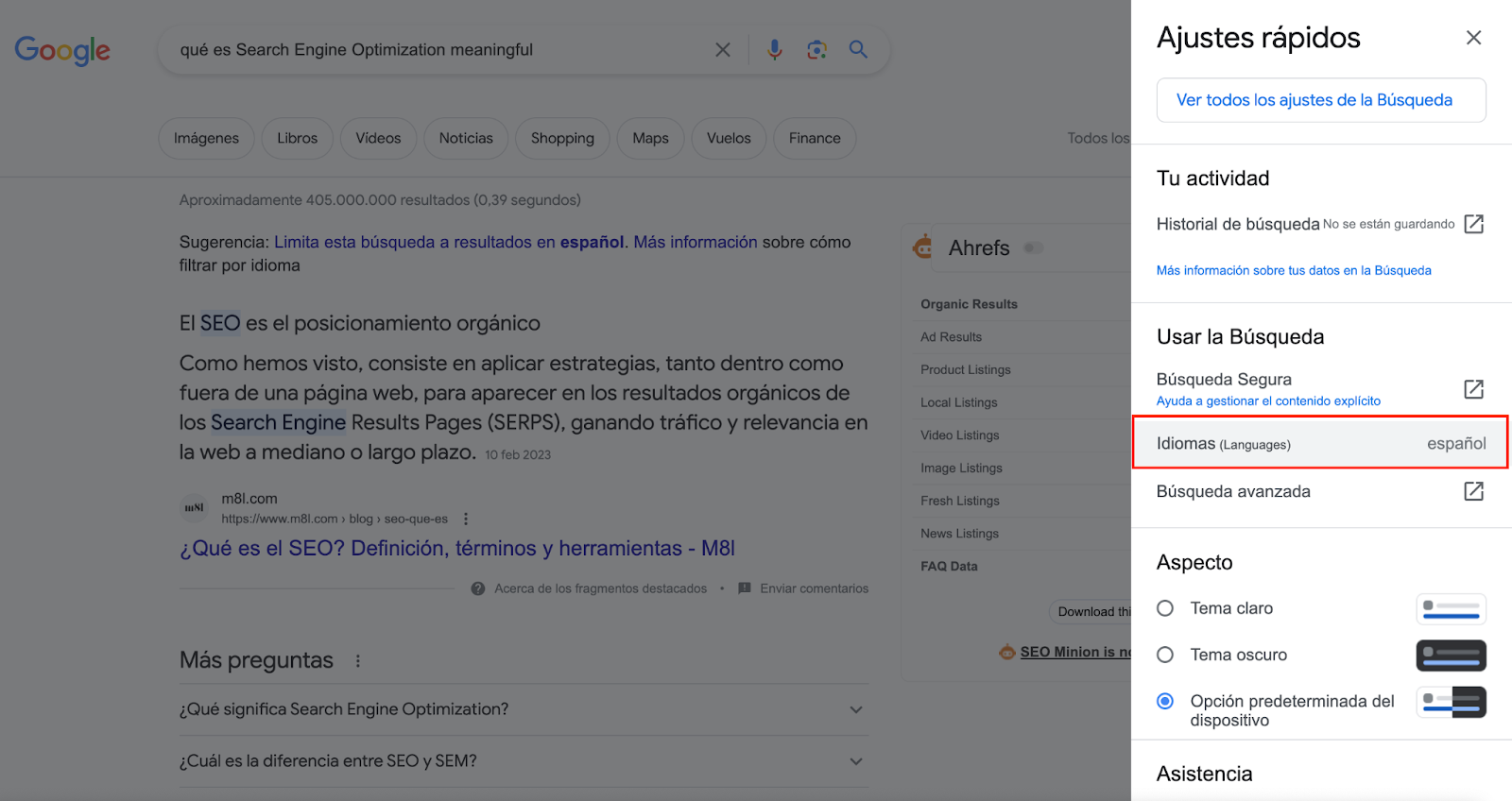
Aprovechar los tipos de búsqueda y las herramientas de cada una
Puedes elegir los resultados de búsqueda ya sean imágenes, videos o noticias, entre otras cosas. Solamente debes escoger el tipo de búsqueda que quieres hacer.
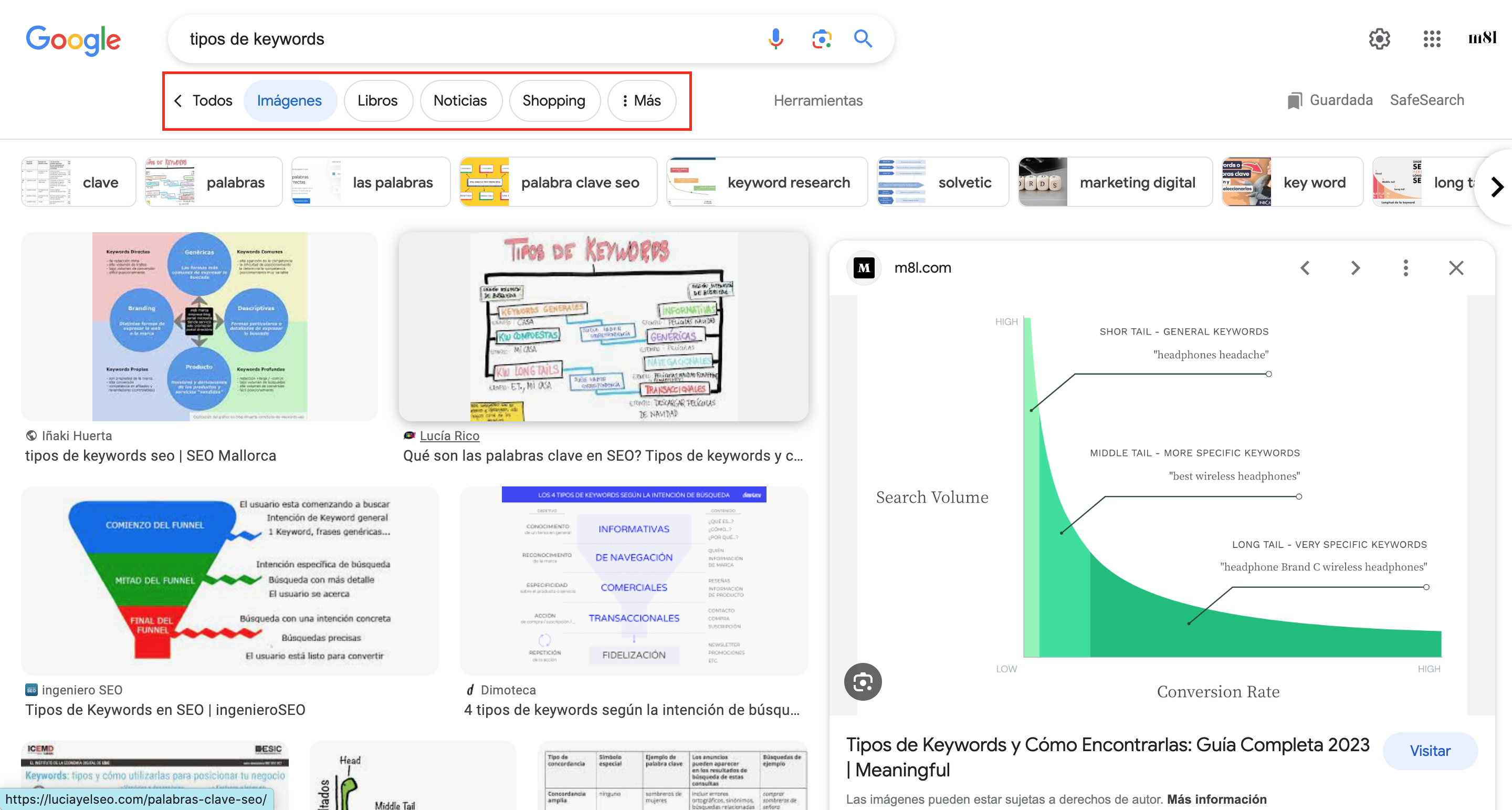
Buscar una frase textualmente
Si queremos que Google busque textualmente las palabras que colocamos, debemos usar comillas de la siguiente forma: "trucos de google calendar".
Buscar varios términos concretos
Si quieres que los resultados tengan todas las palabras que usaste, coloca la palabra «and» entre los términos de búsqueda. Por ejemplo, "webflow" and "wordpress". En este caso, nos arrojaría un artículo de versus o comparación, Webflow vs Wordpress. Ya que es el contenido más común incluyendo ambas palabras.
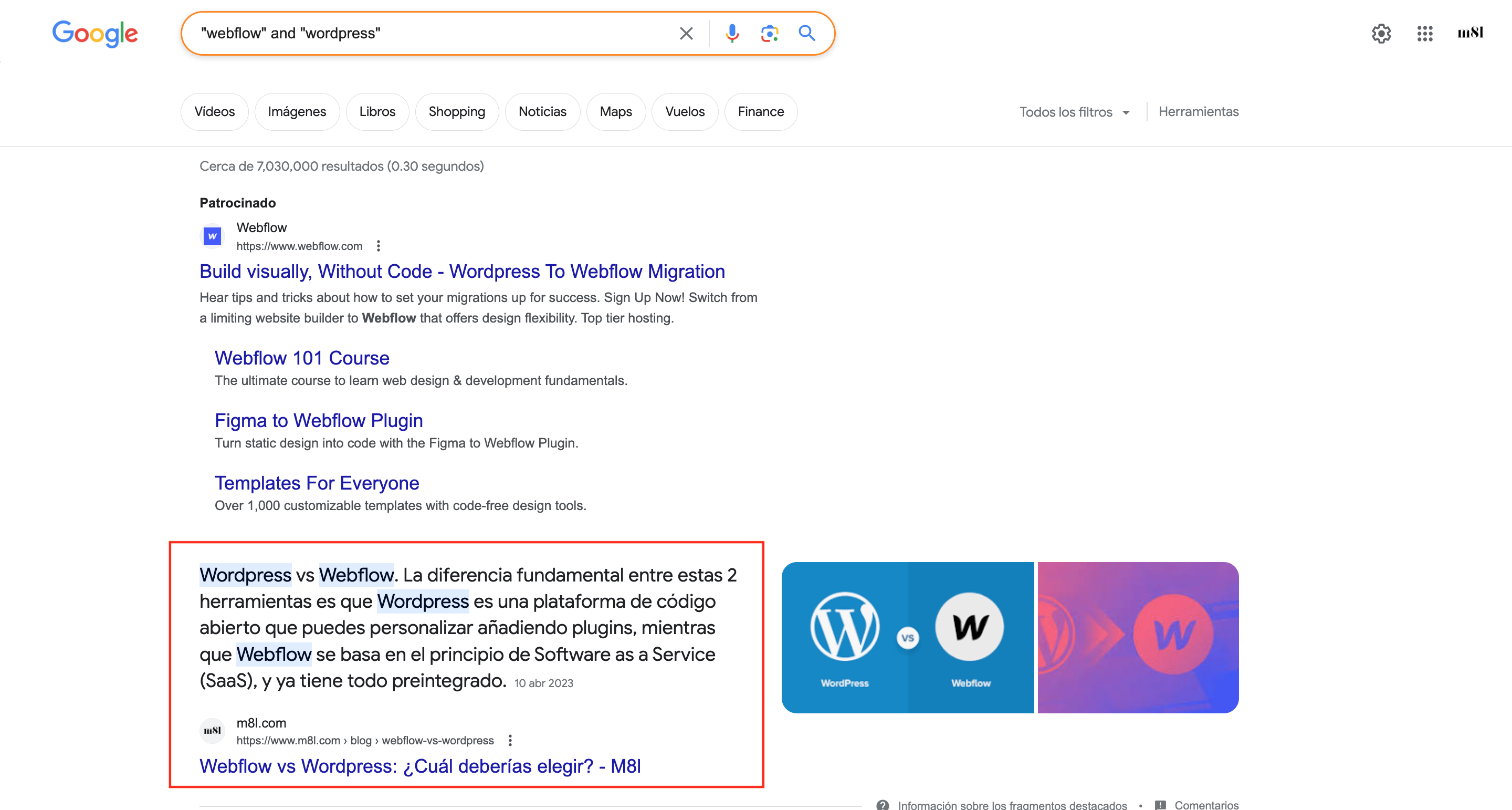
Buscar cualquiera de los términos
A veces necesitamos resultados que tengan alguno de los términos de búsqueda, pero no todos. En este caso podemos usar la palabra «OR» o la barra vertical «|» entre las palabras que estamos buscando. Por ejemplo, "mejores telefonos xiaomi | samsung".
Incluir o excluir la búsqueda palabras concretas
Puedes usar los símbolos «+» para agregar un término a la búsqueda, y «-» para excluir un término de la búsqueda. Por ejemplo, "hábitos saludables +lectura", o "hábitos saludables -dieta".
Buscar resultados con términos similares al deseado
Escribiendoel símbolo «~» el motor de búsqueda encontrará términos similares al que usemos. Por ejemplo, en la búsqueda «mejores cafes~ mexico», no solo tendremos resultados con esta palabra, también se buscará «cafeterías», «marcas de café», entre otras.
Buscar resultados que tengan cualquier texto entre dos palabras
Si colocas un asterisco entre dos palabras, el buscador de Google encontrará resultados que tengan otros términos entre esas palabras. Por ejemplo, la búsqueda «hábitos saludables *» puede generar resultados como «hábitos saludables para perder peso».
Buscar resultados con un intervalo de números
Cuando necesites buscar un rango de números, puedes usar dos puntos entre los números para que Google busque entre ellos. Por ejemplo: «5 ... 15 consejos para motivarte».
Buscar resultados que incluyan un número alrededor del que deseas
Puedes usar la palabra «around» para que Google muestre resultados que se acerquen al que quieres. Por ejemplo, «hábitos saludables around(10) para vivir más».
Buscar páginas que incluyan términos concretos en su texto, en su título o en su dirección de enlace
Tal vez necesitamos buscar páginas que tengan una palabra en su título, o queremos que la palabra aparezca dentro del cuerpo del texto. Para cada caso, existe una función que podemos usar.
- «allintitle»: te permitirá buscar términos en el título de la página. Por ejemplo, «allintitle:“Inteligencia artificial”»
- «allintext:» para buscar términos en el texto de la página.
- «allinurl:» para buscar páginas que tengan el término en su URL.
Reducir la búsqueda a un único sitio web
Utilizando la palabra «site:» Google solo mostrará resultados de una página web. Por ejemplo: «trucos site:m8l.com».
Buscar información sobre un sitio web o sobre sitios relacionados
Si quieres averiguar información sobre una página web, y no dentro de la misma, puedes usar «info:». Por ejemplo, para saber más sobre nuestro blog usarías «info:m8l.com». Otra posibilidad es que quieras buscar páginas relacionadas a la nuestra, y para ello usarías «related:» de la siguiente forma: «related:m8l.com».
Buscar resultados de un lugar particular
Si escribes «location:» en el buscador de Google seguido del nombre de una ciudad o país, los resultados de búsqueda que aparecerán serán de esa localización. Por ejemplo, «Parques nacionales location: Estados Unidos».
Buscar resultados en redes sociales
Para buscar un usuario de Instagram o algún hashtag de Twitter, Google puede ayudarte si usas los símbolos «@» y «#» respectivamente. Por ejemplo, «@m8l.com»
Buscar en la caché de Google
Cuando necesitas usar una página web, pero esta se encuentra caída, puedes buscar la versión de esa web que se ha almacenado en la caché. Para esto debes usar el comando «cache:» al inicio de tu búsqueda.
Eligir el formato en el que quieres tus resultados
Para buscar un formato específico, puedes indicárselo a Google usando «filetype:». Por ejemplo: «salud mental filetype:pdf».
Combinar varios trucos
Para hacer una búsqueda muy precisa, puedes combinar varios de los trucos que ya describimos. Por ejemplo: «“hábitos saludables” and “pérdida de peso”».
Trucos para convertir a Google en otras herramientas:
Google no es solo un motor de búsqueda increíble, también puede convertirse en herramientas muy útiles:
Convertidor de unidades
Puedes convertir cualquier unidad con tan únicamente agregar la palabra «en» entre esas unidades. Por ejemplo: «10 kilómetros en millas».
Calculadora
Si escribes una operación matemática en la barra de búsqueda, Google te mostrará una calculadora en la que podrás hacer todo tipo de cálculos.
Traductor
Escribiendo la frase que deseas traducir y el idioma que deseas, el asistente de Google se convierte en el traductor más práctico. Por ejemplo: «hábitos saludables en inglés».
Diccionario
Utilizando el comando «define:» obtendrás la definición del término que busques. Por ejemplo: «define: ios»
Información sobre el clima
Para saber cuál es el pronóstico del clima en un lugar, puedes usar los términos «weather:» o «time:» seguidos del nombre de la localidad que quieras. Por ejemplo: «weather: New York»
Información sobre la bolsa
Si te interesa el valor de las acciones de una empresa, puedes buscarlo usando «stock:» seguido del nombre de la empresa en cuestión. Por ejemplo: «stock: Samsung»
Información sobre un vuelo
El asistente de Google puede mostrarte el trayecto, si un vuelo tiene retraso, el terminal al que llegará y mucha más información. Solamente tienes que colocar el código o nombre de la aerolínea y el número de vuelo en el buscador.
Trucos divertidos
Google también tiene su lado divertido, es por eso que crearon trucos ocultos que diferencian un poco a tus búsquedas normales.
Pacman
En el 30º aniversario de este juego, Google hizo un doodle en el que lo podías jugar realmente. Con tan solo colocar «pacman» en el buscador, el primer resultado te dará la opción a jugar.
T-Rex
Si pierdes tu conexión a internet, aparecerá un tiranosaurio rex. Pulsa la barra espaciadora para empezar a jugar y esquiva los obstáculos para ganar puntos.
Jugar a la serpiente en Google Maps
Si entras a snake.googlemaps.com podrás jugar a la serpiente en la plataforma de Google Maps.
Barrel roll
Escribe «do a barrel roll» en la barra de búsqueda de Google y verás cómo toda la página gira 360º.
Google Gravity
Si escribes «Google gravity» en el buscador y eliges el primer resultado, verás cómo todo el contenido de la página cae.
Cambia la apariencia del buscador
Prueba tecleando «Google pirate», «Google black» o «Google l33t» y verás cómo cambia el look de Google.
Google Mirror
Al introducir este texto en la barra de búsqueda, todo el contenido de la página se mostrará al revés.
Blink tag
Si te gustaría ver los resultados de Google parpadeando, escribe «blink tag» en el buscador.
Kerning
Escribe esta palabra en el buscador y verás cómo aumenta el espacio entre las letras.
Roll a die
Puedes pedirle a Google que lance un dado escribiendo «roll a die».
Mental plex
Escribe «mental plex» en el buscador y elige el primer resultado. Esto te llevará a una página con un círculo de colores, donde te divertirás si sigues las instrucciones.
Tilt
Si buscas «tilt» o «askew» en Google, verás que todos los resultados aparecen ligeramente inclinados.
Zerg rush
Al escribir esto en el buscador, empezarán a caer letras sobre los resultados de búsqueda hasta eliminarlos todos.
Atari breakout
Escribe «atari breakout» en el buscador de imágenes de Google y verás cómo los resultados se muestran como bloques de colores, similar al juego Breakout.
Google in 1998
Si escribes «Google in 1998», toda la estética del buscador se verá cómo era en esta fecha.
⚠️Aunque son muy divertidos, Google cada tanto elimina estas versiones. Si alguno de estos trucos divertidos ya no está disponible, visita esta página, donde encontrarás versiones del buscador que fueron eliminadas por Google pero aún puedes experimentar en esta página.
Ahora ya sabes 40 nuevos trucos de Google para que la próxima vez que lo uses puedas perfeccionar tus búsquedas normales y hacerlas más divertidas.
Si quieres más consejos para aprovechar al máximo las herramientas que tienes, no dudes en revisar los artículos de nuestro blog.

served
to Webflow
experience
in Webflow

